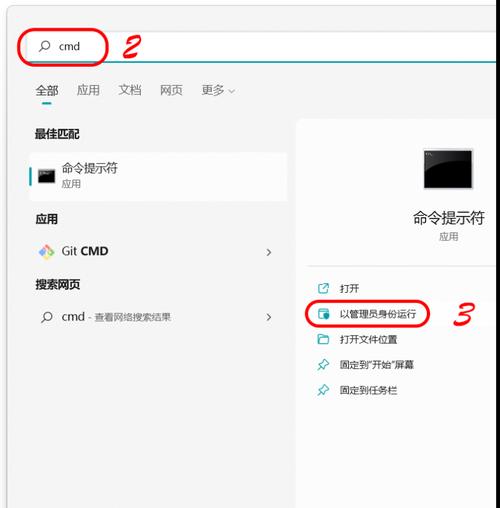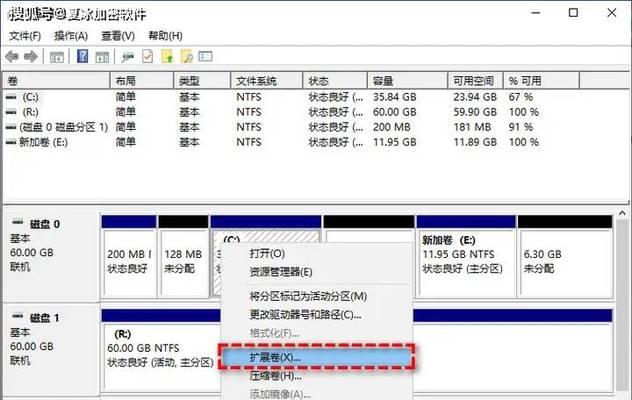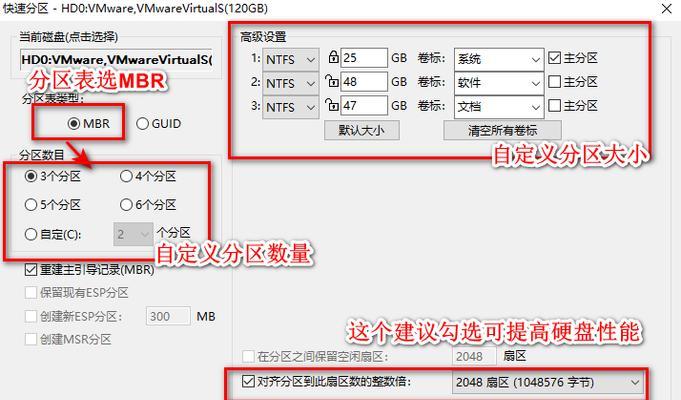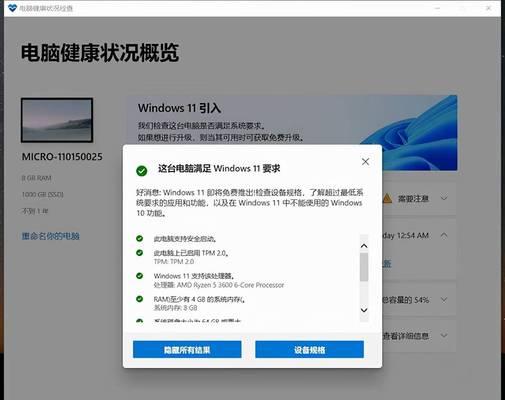华硕pro14分区失败怎么修复?有哪些解决方案?
当华硕Pro14用户在使用电脑过程中遇到硬盘分区失败的情况时,可能会感到困惑和无助。分区对于硬盘的管理和数据的组织至关重要,分区失败不仅影响数据安全,还可能导致系统不稳定。本文将详细介绍几种修复华硕Pro14分区失败的有效方法,以供用户参考和使用。
主要原因分析及预防措施
在修复分区失败前,理解其发生的原因有利于根本解决问题。常见原因包括硬盘硬件故障、分区表损坏、系统文件错误或电源问题等。为避免这些情况,用户应定期备份数据,及时更新操作系统和驱动程序,以及避免在不稳定电源下操作电脑。
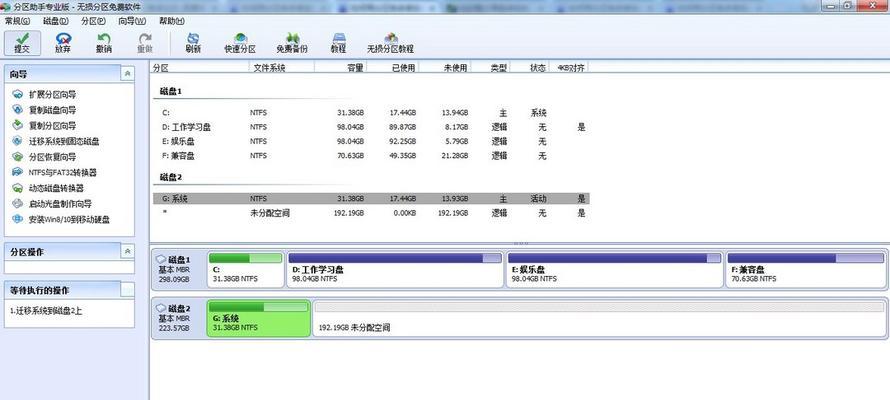
解决方案之一:使用Windows内置工具
1.检查磁盘
在Windows10/11系统中,可以使用内置的磁盘检查工具。
打开“此电脑”,右键点击出问题的硬盘分区,选择“属性”。
转至“工具”标签,点击“检查”按钮开始扫描磁盘错误。
2.重建主分区表
如果磁盘检查后问题依旧,可以尝试使用DiskPart重建主分区表。
按下Win+X打开命令提示符(管理员),输入`diskpart`启动DiskPart工具。
输入`listdisk`列出所有磁盘,选择目标磁盘:`selectdisk0`(以0为例)。
输入`clean`清除磁盘上的所有数据和分区信息。
输入`convertgpt`将磁盘转换为GUID分区表,如果磁盘是MBR格式则使用`convertmbr`。
然后重新创建分区。

解决方案之二:使用第三方分区管理软件
如果Windows自带工具未能解决问题,可以考虑使用第三方分区管理软件,如EaseUSPartitionMaster、MiniToolPartitionWizard等。这些工具能够提供更多高级功能和更细粒度的控制。
下载并安装分区管理软件。
打开软件并选择要修复的硬盘,进行磁盘表面测试。
若发现问题,使用软件提供的修复功能,如重建MBR或GPT分区表。
重新分区并格式化磁盘。

解决方案之三:重新安装操作系统
如果上述方法都无法修复分区失败的问题,那么可能需要重新安装操作系统。
1.创建Windows安装媒体。
2.启动到安装界面,选择“修复计算机”。
3.在故障排除菜单中选择“高级选项”。
4.点击“命令提示符”,输入`diskpart`进行分区。
5.格式化分区后,继续操作系统安装流程。
测试与验证分区
分区修复后,必须确保新分区能够正常读写。
打开文件资源管理器,尝试在新分区创建、复制和删除文件。
运行系统文件检查器来验证系统文件的完整性和正确性。
`sfc/scannow`命令将在后台运行,修复发现的任何问题。
遇到华硕Pro14分区失败的问题,用户不必过于担忧。按照上述指导步骤,从使用系统自带工具开始,逐步尝试更复杂的修复方法。如果问题依旧无法解决,重新安装操作系统可能是一个有效的终极手段。在进行这些步骤时,建议用户备份重要数据,避免数据丢失。通过细心和耐心的操作,分区问题便可迎刃而解。
版权声明:本文内容由互联网用户自发贡献,该文观点仅代表作者本人。本站仅提供信息存储空间服务,不拥有所有权,不承担相关法律责任。如发现本站有涉嫌抄袭侵权/违法违规的内容, 请发送邮件至 3561739510@qq.com 举报,一经查实,本站将立刻删除。
- 站长推荐
-
-

Win10一键永久激活工具推荐(简单实用的工具助您永久激活Win10系统)
-

华为手机助手下架原因揭秘(华为手机助手被下架的原因及其影响分析)
-

随身WiFi亮红灯无法上网解决方法(教你轻松解决随身WiFi亮红灯无法连接网络问题)
-

2024年核显最强CPU排名揭晓(逐鹿高峰)
-

光芒燃气灶怎么维修?教你轻松解决常见问题
-

解决爱普生打印机重影问题的方法(快速排除爱普生打印机重影的困扰)
-

红米手机解除禁止安装权限的方法(轻松掌握红米手机解禁安装权限的技巧)
-

如何利用一键恢复功能轻松找回浏览器历史记录(省时又便捷)
-

小米MIUI系统的手电筒功能怎样开启?探索小米手机的手电筒功能
-

解决打印机右边有黑边问题的方法(如何消除打印机右侧产生的黑色边缘)
-
- 热门tag
- 标签列表
- 友情链接